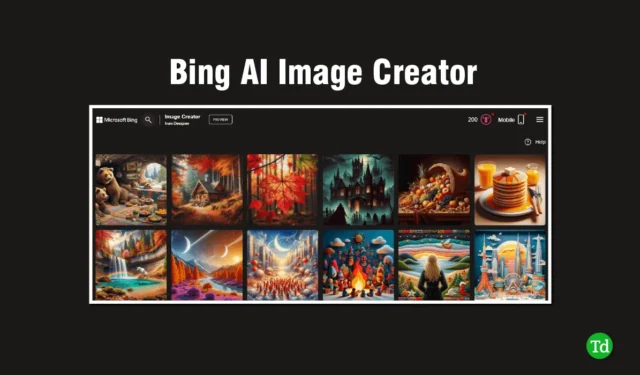
A IA está crescendo muito rápido e as pessoas estão demonstrando muito interesse nela. A maioria de vocês já deve ter ouvido falar ou usado o ChatGPT. Após a enorme popularidade do ChatGPT, a Microsoft também lançou seu próprio chatbot Bing AI.
Você pode usar o Bing Chat com tecnologia GPT gratuitamente em seu computador ou telefone. Mas quem já usou o Bing Chatbot sabe que a resposta do Chatbot AI do Bing é muito lenta. No entanto, uma coisa que o Bing AI pode fazer de bom é gerar imagens.
Sim, você pode gerar imagens com o Bing AI Chat. Isso não parece interessante? Se sim, então você deve ler este artigo porque, neste artigo, iremos orientá-lo sobre como você pode gerar imagens através do chat do Bing AI.
O que é o Bing AI Image Creator?
Como outras ferramentas de IA, o Bing AI Image Creator também é uma ferramenta de IA da Microsoft que ajuda os usuários a criar imagens com prompts de texto. Ele funciona no modelo DALL-E da OpenAI, especializado na criação de imagens de IA por meio da compreensão de prompts de texto.
Semelhante ao MidJourney , tudo que você precisa fazer é inserir o tipo de imagem que deseja e uma imagem profissional será criada em segundos.
Mesmo que você não conheça design gráfico ou tenha habilidades artísticas, você ainda pode criar uma imagem usando esta ferramenta. Esta ferramenta é muito útil para artistas e designers e também é de uso gratuito.
Melhores maneiras de gerar imagens com IA no Bing Chat
Mencionamos algumas das melhores maneiras de gerar imagens com IA no Bing Chat com orientação passo a passo. Siga cada etapa se quiser imagens excelentes e criativas geradas por IA.
1. Use o Bing AI Chat para criar imagens de IA
Se você já conhece o recurso Bing Chat da Microsoft, ficará animado em saber que o Bing introduziu agora um recurso Mais Criativo que permite aos usuários gerar imagens gratuitamente a partir de um prompt de texto.
- Vá para o navegador Microsoft Edge e pesquise Bing AI Chat e clique no primeiro link.
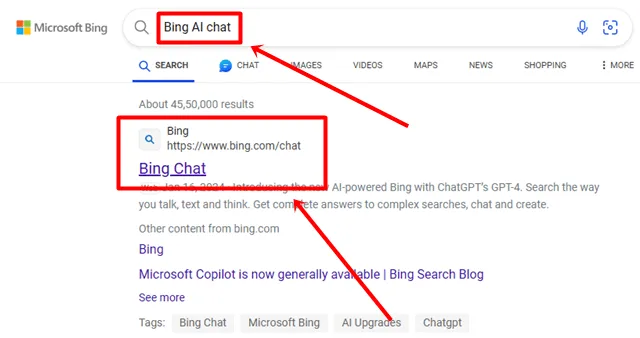
- Na tela do Bing AI Chat, role para baixo e toque na opção Estilo de conversa mais criativo .
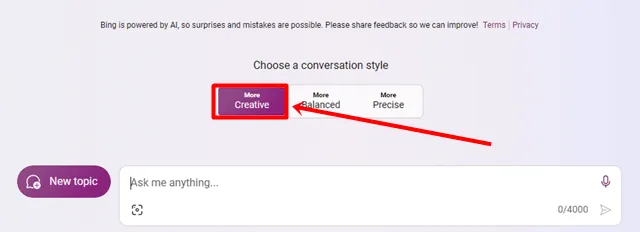
- Na seção Caixa de bate-papo do Bing, insira um prompt explicando o tipo de imagem que você deseja que o Bing crie para você. Por exemplo, entrei Crie uma imagem de um homem cercado por macacos e o Bing irá gerar quatro imagens diferentes em um minuto.
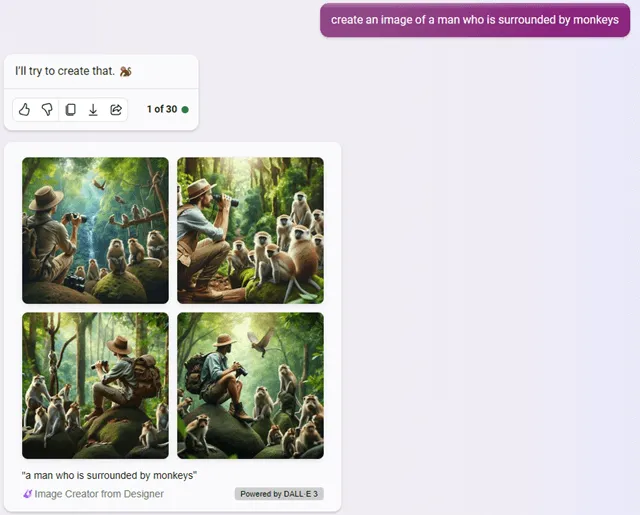
- Você também pode baixar todas as imagens em resolução 1024×1024 clicando em cada uma delas.
2. Use o site Bing AI Image Creator para criar imagens AI
Se o recurso acima ainda não estiver disponível para sua conta, não se preocupe. O Bing possui um site que oferece os mesmos recursos do Bing Chat.
- Vá para qualquer navegador e pesquise Bing Image Creator e clique no primeiro link.
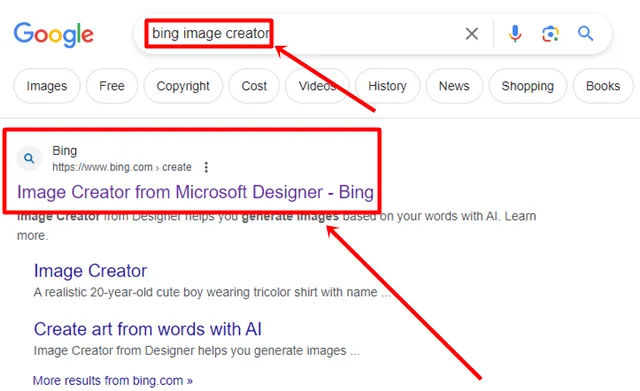
- Faça login em sua conta da Microsoft com seu ID de e-mail.
- Digite o prompt para criar imagens e toque no botão Criar .

- Semelhante ao Bing Chat, também gerará quatro imagens de alta resolução. Clique em qualquer imagem que deseja baixar.
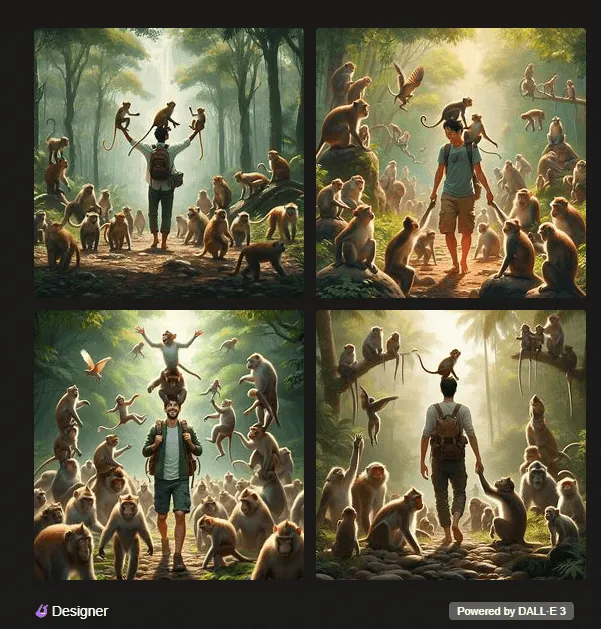
- Você verá opções como baixar, salvar e personalizar. Se quiser fazer alterações na imagem, clique na opção personalizar. caso contrário, basta clicar na opção de download .
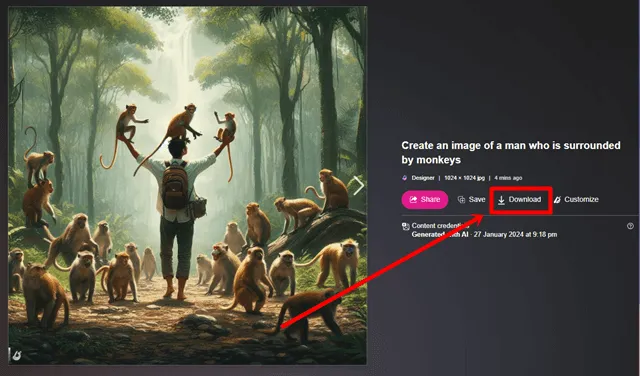
3. Use o Bing AI Image Creator no Android e iOS
Este método é para usuários de Android e iOS. Se você não tem um PC e ainda deseja criar uma imagem AI para mídia social ou entretenimento, siga as etapas abaixo, fornecemos etapas completas para ambos os dispositivos.
- Acesse a Google Play Store ou Apple Store e procure o aplicativo Bing ( Android / iOS ) .
- Clique no botão Instalar e após a instalação abra o aplicativo.
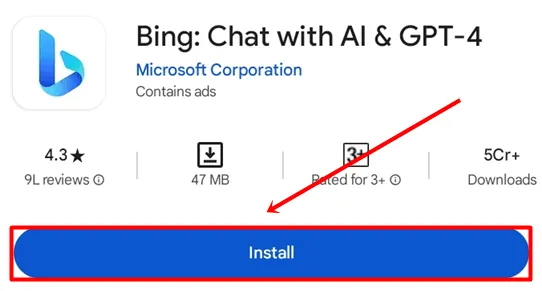
- Clique no ícone do usuário no canto superior esquerdo e toque em Entrar e selecione a conta da Microsoft .
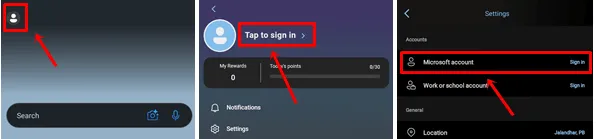
- Toque no ícone do Copilot na parte inferior central da tela.
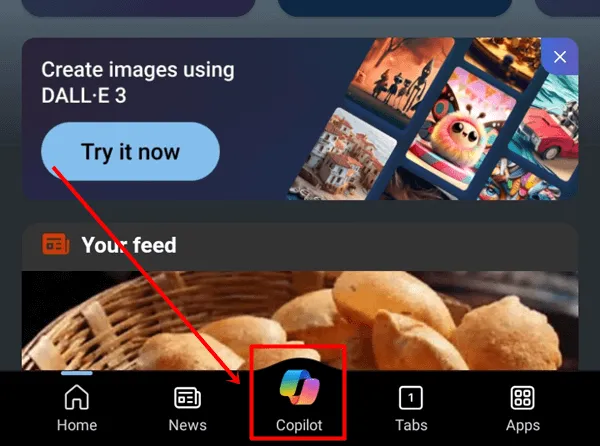
- Clique no botão Alternar para usar a versão GPT-4 e insira o prompt para gerar uma imagem AI.

- Assim como o método acima, ele irá gerar imagens em um minuto, que você pode baixar na galeria do seu telefone.
Conclusão
Estas são as melhores maneiras de gerar imagens com IA no Bing Chat. Mencionamos os métodos para todos os dispositivos, quer você use um PC, laptop, Mac, Android ou iOS. Qualquer pessoa pode usar esses métodos e suas etapas para gerar imagens de IA apenas com texto simples. Se você tiver alguma dúvida relacionada a este guia, fique à vontade para comentar abaixo.




Deixe um comentário